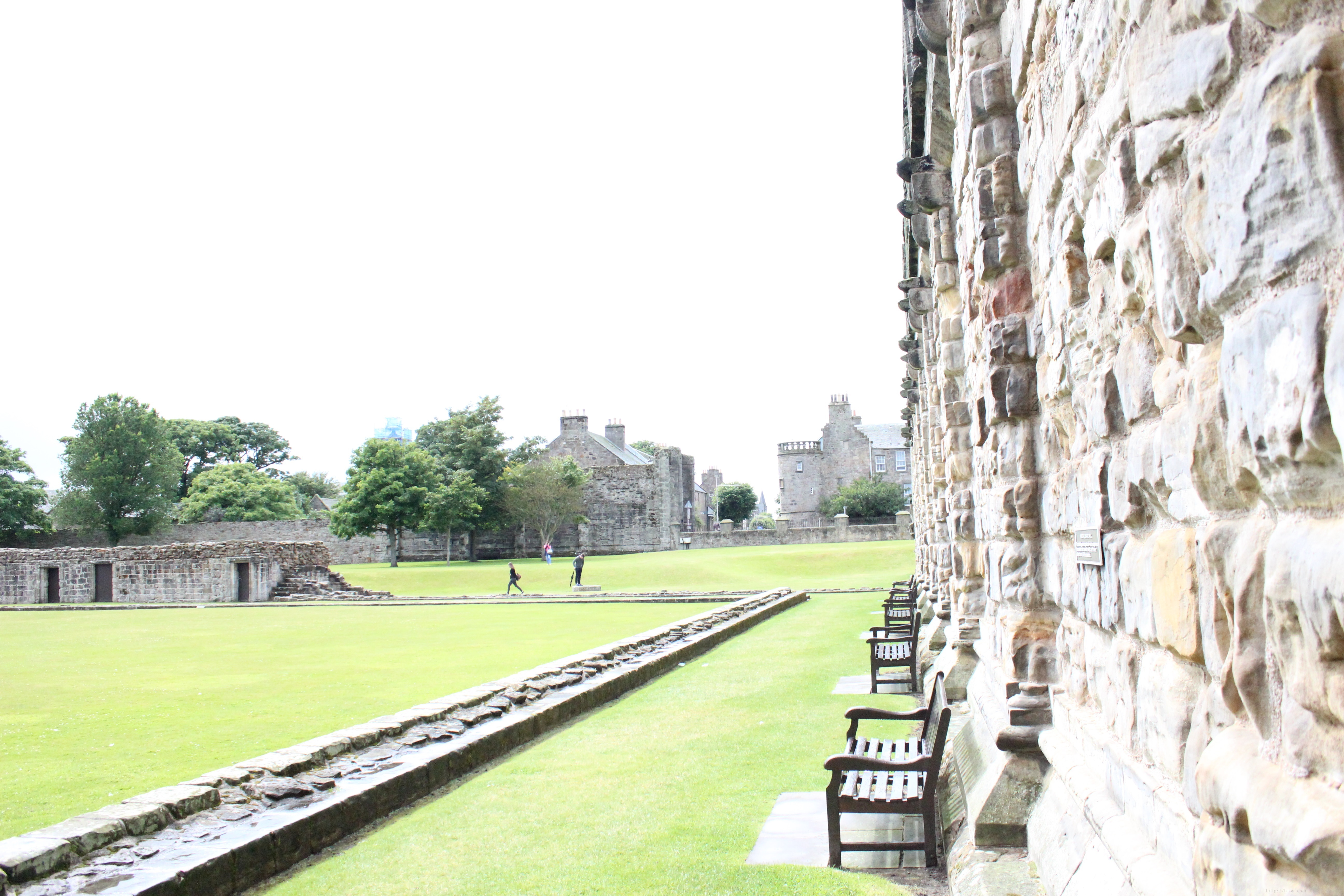#--coding:utf-8--
import cv2
import numpy as np
import os
def gamma_trans(img,gamma):#gamma函数处理
gamma_table=[np.power(x/255.0,gamma)*255.0 for x in range(256)]#建立映射表
gamma_table=np.round(np.array(gamma_table)).astype(np.uint8)#颜色值为整数
return cv2.LUT(img,gamma_table)#图片颜色查表。另外可以根据光强(颜色)均匀化原则设计自适应算法。
def nothing(x):
pass
cv2.namedWindow("demo",0)#将显示窗口的大小适应于显示器的分辨率
cv2.createTrackbar('Value of Gamma','demo',100,1000,nothing)#使用滑动条动态调节参数gamma
data_base_dir="C:\\Users\\HUANG\\Desktop\\pict"#输入文件夹的路径
outfile_dir="C:\\Users\\HUANG\\Desktop\\pictout"#输出文件夹的路径
processed_number=0#统计处理图片的数量
print "press enter to make sure your operation and process the next picture"
for file in os.listdir(data_base_dir):#遍历目标文件夹图片
read_img_name=data_base_dir+'//'+file.strip()#取图片完整路径
image=cv2.imread(read_img_name)#读入图片
while(1):
value_of_gamma=cv2.getTrackbarPos('Value of Gamma','demo')#gamma取值
value_of_gamma=value_of_gamma*0.01#压缩gamma范围,以进行精细调整
image_gamma_correct=gamma_trans(image,value_of_gamma)#2.5为gamma函数的指数值,大于1曝光度下降,大于0小于1曝光度增强
cv2.imshow("demo",image_gamma_correct)
k=cv2.waitKey(1)
if k==13:#按回车键确认处理、保存图片到输出文件夹和读取下一张图片
processed_number+=1
out_img_name=outfile_dir+'//'+file.strip()
cv2.imwrite(out_img_name,image_gamma_correct)
print "The number of photos which were processed is ",processed_number
break
上图为处理前后的结果,图片效果大为改善,处理后的图片颜色更加均匀和丰富。关键的处理过程是利用了gamma函数对颜色空间进行了非线性变换:
Color_trans=(Color/255)^R*255
由下图gamma函数图像可以看出,当R>1时,曲线在R=1的下方,颜色空间的数值在变换后整体下降,R越大,颜色数值下降得越明显,宏观的表现为图片亮度下降增加。当0<R<1时,曲线在R=1的上方,颜色空间的数值在变换后整体上升,R越小,颜色数值上升得越明显,宏观的表现为图片亮度上升增加。

当一张图片的像素在颜色空间的值都比较大(曝光过度)或者比较小(曝光不足)的情况下,选用合理的R值能减小或者增加其颜色亮度,并使颜色分布更为均匀和丰富,图片效果得到明显的改善。但是这种方法并非对所有在曝光上有缺陷的图片都适用,这是在使用这个方法的时候必须要注意的。
当一张曝光过度的图片中存在颜色较暗的区域(比如背光面,阴影,颜色较深的物体),由gamma函数图像可以看出,当选取较小的R值,过度曝光得不到充分的改善;而当选取较大的R值,该区域将会变成黑乎乎的一片。同样,当一张曝光不足的图片存在颜色较亮的区域(比如天空,白色背景,反光物等),如果选取R值较大,则曝光不足得不到改善;而当选取较小的R值,这个区域将变得更亮,从图片上看就觉得很“扎眼”。
因此,虽然这种方法对图片的曝光率具有较好的调整效果,但是如果素材明暗差异较大,在调整调整较亮或较暗区域时,要注意减小对较暗或较亮区域的影响。事实上可以根据相同的原理,利用插值的方法构造相对应的处理函数,以得到更加精致的处理效果。
转载自原文链接, 如需删除请联系管理员。
原文链接:python opencv-批量调整图片的曝光率,转载请注明来源!